Het maken van een goede back-up is essentieel om uw persoonlijke bestanden, instellingen en apps te beschermen tegen verlies door bijvoorbeeld een vastloper, malware of een defecte harde schijf.
In Windows 10 en 11 is hiervoor de Windows Back-up app beschikbaar. Deze app stelt u in staat om automatisch een back-up te maken van belangrijke mappen zoals Bureaublad, Documenten en Afbeeldingen, maar ook van systeeminstellingen, wifi wachtwoorden en zelfs geïnstalleerde apps.
De back-ups worden opgeslagen in uw OneDrive account, waardoor u deze kunt herstellen bij het opnieuw instellen van uw computer of bij het overstappen naar een nieuw apparaat.
In dit artikel leest u stap voor stap hoe u de Windows Back-up app instelt, wat er precies wordt geback-upt en hoe u uw gegevens later kunt herstellen.
Zo zorgt u ervoor dat u altijd een veilige kopie van de gegevens op uw computer achter de hand heeft.
Back-up maken en herstellen met Windows back-up app
Voordat u doorgaat moet u aangemeld zijn met een Microsoft-account.
Om te beginnen raad ik aan de voorkeuren voor Windows back-up in te stellen.
Ga hiervoor naar Instellingen > Accounts > Windows back-up.
Lees ook: (Artikel gaat hieronder verder)
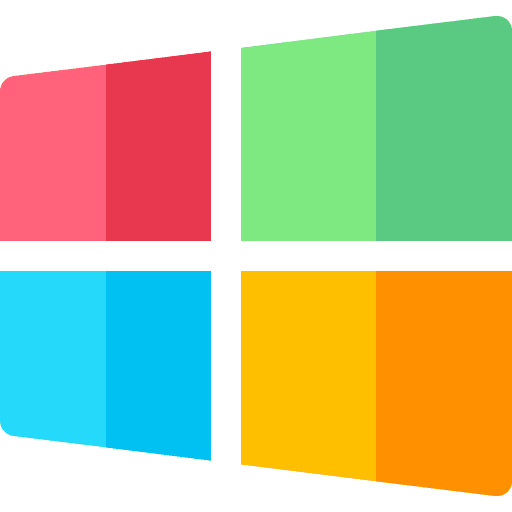
Microsoft waarschuwt Windows 10 gebruikers dat de ondersteuning voor het besturingssysteem binnenkort afloopt. Het bedrijf is gestart met…
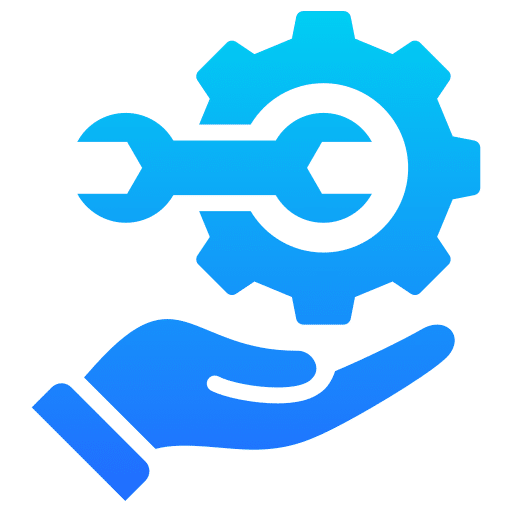
Microsoft heeft aangekondigd dat de ondersteuning voor Windows 10 stopt op 14 oktober 2025. Na die datum ontvangt…

Windows 11 introduceert een vernieuwd Startmenu, maar niet iedereen is tevreden over het standaard ontwerp. Sommige mensen missen…

Wanneer u regelmatig een specifieke instelling dient aan te passen, dan kunt u een snelkoppeling maken naar deze…

Wilt u het Windows register opschonen? Het register is een centrale database in Windows die instellingen en configuraties…

De taakbalk is een van de belangrijkste onderdelen van Windows 11. Als de taakbalk ineens verdwenen is, kunt…
U kunt hier:
Onedrive map synchroniseren
De geselecteerde mappen op uw pc, zoals Bureaublad, Documenten en Afbeeldingen, worden beveiligd opgeslagen in uw OneDrive-account.
Ze zijn beschikbaar op al uw apparaten waarop u met hetzelfde Microsoft-account bent aangemeld.
Uw Microsoft-account synchroniseren
Uw Microsoft-account wordt gekoppeld en gesynchroniseerd met Windows.
Zo worden instellingen en voorkeuren automatisch opgeslagen in de cloud.
Mijn apps onthouden
Wanneer deze functie is ingeschakeld, onthoudt Windows de apps die u op uw vorige apparaat hebt gebruikt.
Bij het instellen van een nieuwe pc kunt u deze apps eenvoudig opnieuw installeren.
Mijn voorkeuren onthouden
Met deze optie worden al uw persoonlijke voorkeuren opgeslagen en gesynchroniseerd met uw Microsoft-account.
Zo hebt u uw instellingen altijd bij de hand op een nieuwe pc.
De volgende voorkeuren worden afzonderlijk opgeslagen:
- Toegankelijkheid.
- Accounts, wifi netwerken en wachtwoorden.
- Persoonlijke instellingen.
- Taalvoorkeuren en woordenlijst.
- Andere Windows-instellingen.
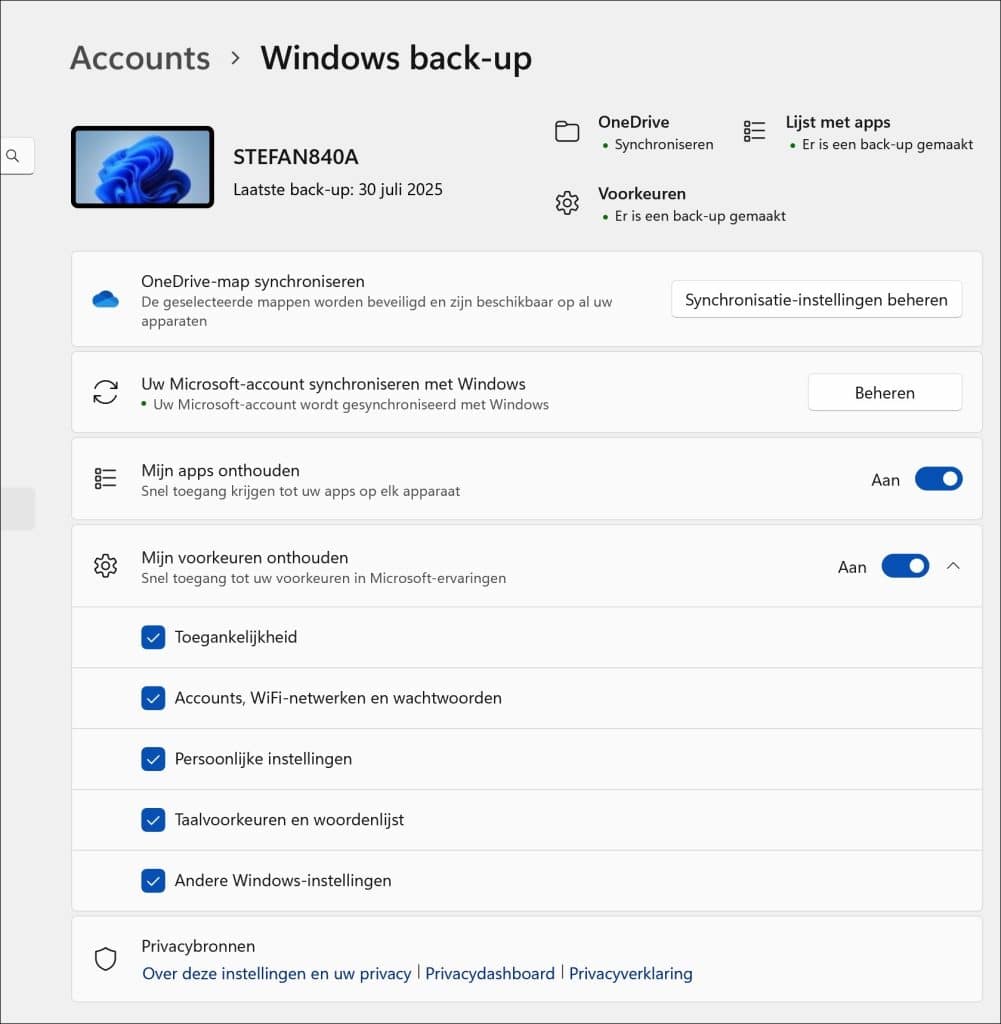
Stel alles in naar wens.
Windows back-up app openen
Klik hiervoor op Zoeken in de taakbalk en zoek op: back-up.
U klikt op het Windows back-up resultaat.
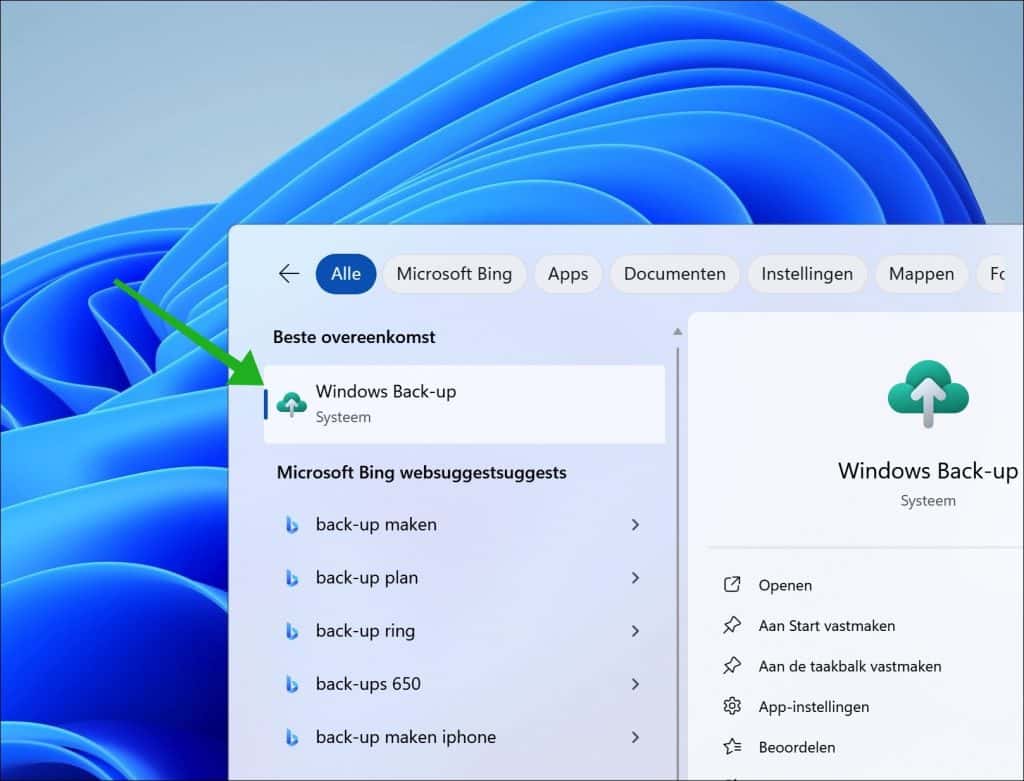
Er wordt een back-up gemaakt in de cloud van uw gegevens. Deze gegevens worden automatisch bijgewerkt.
Klik op Volgende om door te gaan.
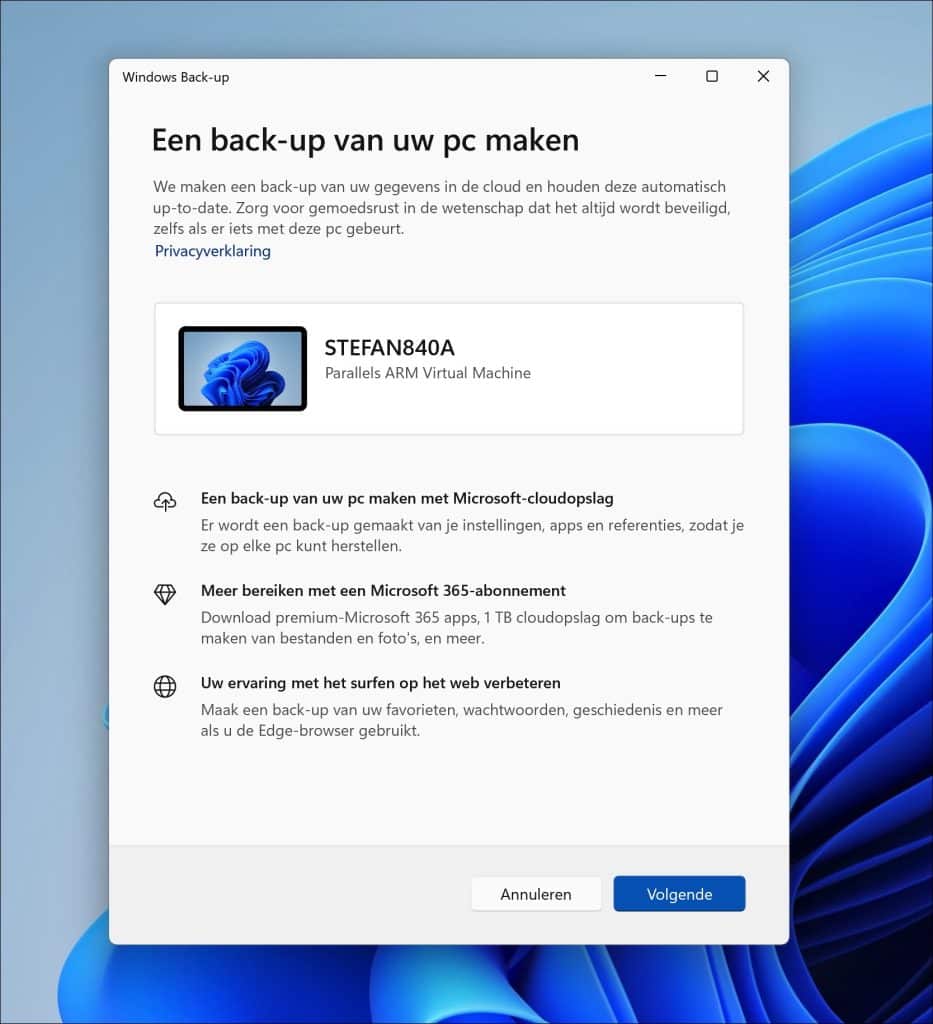
De volgende gegevens worden geback-upt:
- Geïnstalleerde apps en vastgemaakte app-voorkeuren.
- Windows-instellingen en voorkeuren.
- Toegankelijkheid, taalvoorkeuren en andere instellingen, zoals voorkeuren voor achtergronden en kleuren.
- Accounts, zoals wifi-netwerken en andere opgeslagen wachtwoorden.
Klik op Back-up maken om te beginnen met de back-up.
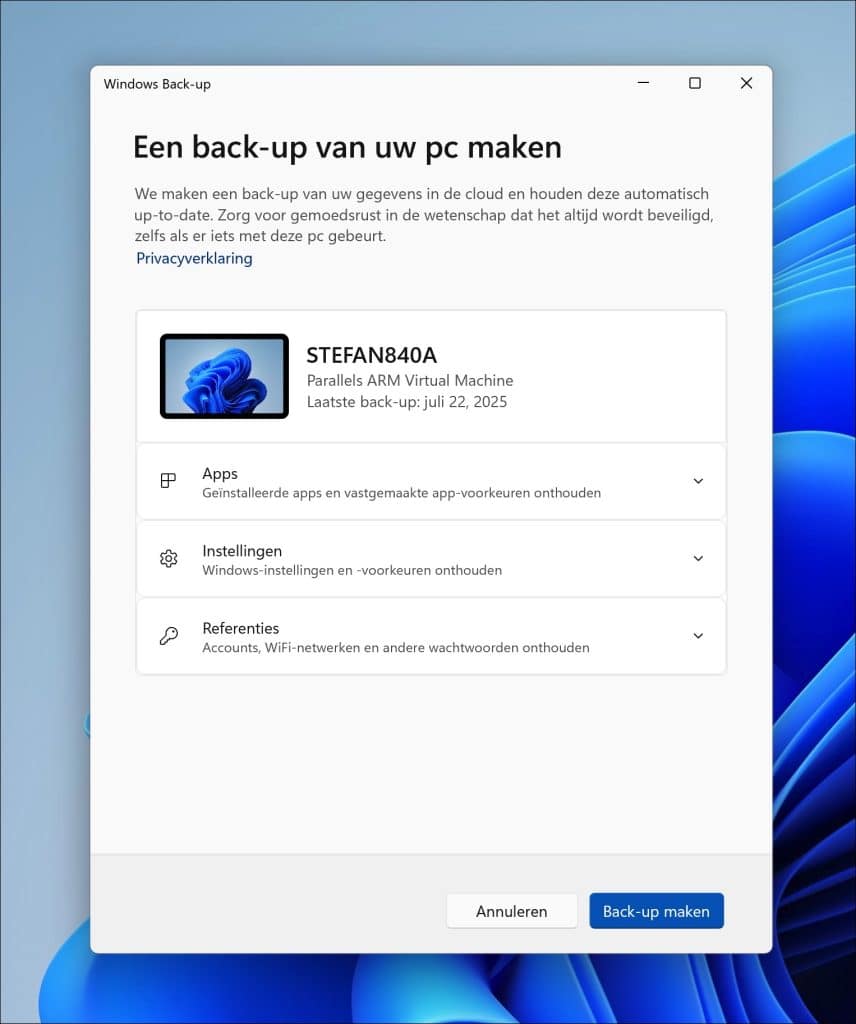
Er wordt nu een back-up gemaakt. Dit duurt niet lang, meestal enkele minuten.
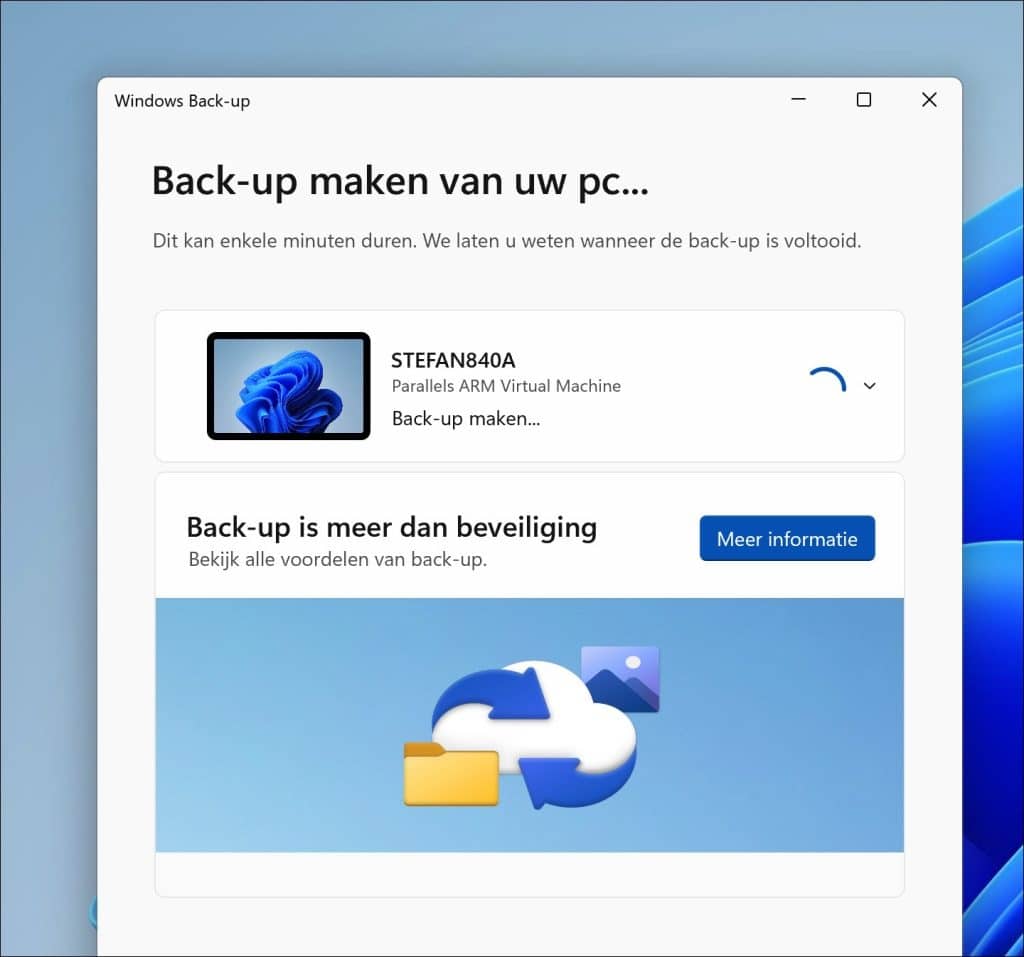
Klik op Sluiten om te bevestigen.
Back-up herstellen
Wanneer u een nieuwe pc krijgt of als u Windows opnieuw moet installeren, meldt u zich aan met hetzelfde Microsoft-account dat u hier hebt gebruikt om de back-up te maken.
De app ziet dan dat er eerder back-ups zijn gemaakt en vraagt u om de back-up te herstellen.
De vastgepinde apps worden automatisch teruggezet op de plek waar u ze had achtergelaten. Apps die beschikbaar zijn in de Microsoft Store kunt u direct herstellen door op de app-tegel te klikken. Voor apps die niet in de Store staan, wordt u doorgestuurd naar de website van de ontwikkelaar om het installatiebestand te downloaden.
Ook uw belangrijkste instellingen worden hersteld op uw nieuwe apparaat.
Bestanden kunt u op elk moment herstellen door u aan te melden bij OneDrive met hetzelfde Microsoft-account waarmee u de back-up hebt gemaakt.
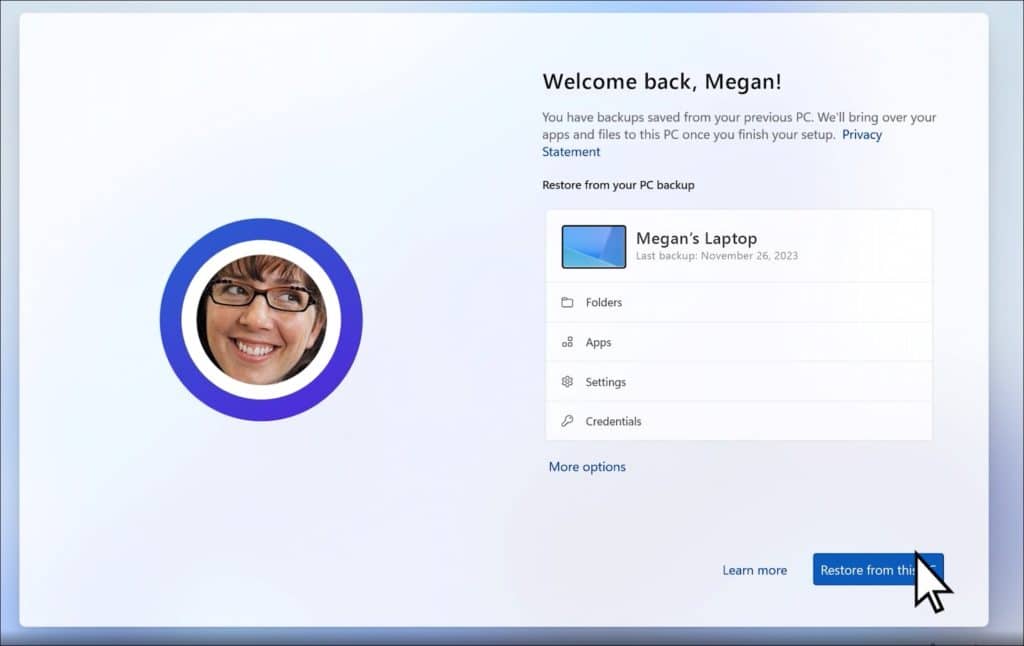
Een video over het terugzetten van een back-up bekijkt u onderaan in dit artikel: https://support.microsoft.com/nl-nl/windows/back-ups-maken-en-herstellen-met-windows-back-up-87a81f8a-78fa-456e-b521-ac0560e32338
Ik hoop u hiermee geholpen te hebben. Bedankt voor het lezen!
Meld u gratis aan en word lid van ons nieuwe PC Tips forum.

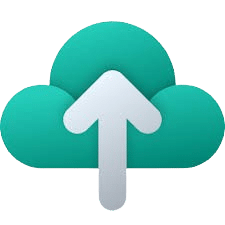
Help mee
Mijn computertips zijn gratis en bedoeld om andere mensen te helpen. Door deze pc-tip te delen op een website of social media, helpt u mij meer mensen te bereiken.Overzicht met computertips
Bekijk ook mijn uitgebreide overzicht met praktische computertips, overzichtelijk gesorteerd per categorie.